Aktivieren Sie die Portweiterleitung für das Belkin F9K1105 V1
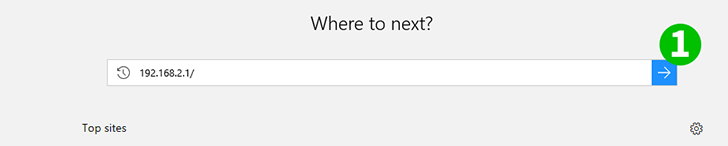
1 Öffnen Sie die Menüseite Ihres Belkin F9K1105 v1, indem Sie 192.168.2.1 durchsuchen
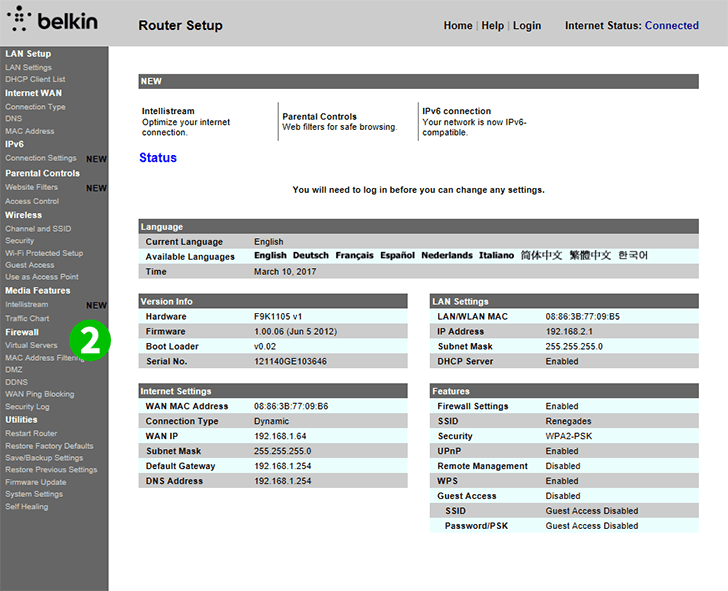
2 Klicken Sie auf „ Virtual Servers “, unter dem Menü „ Firewall “ in der linken Registerkarten-Menüleiste
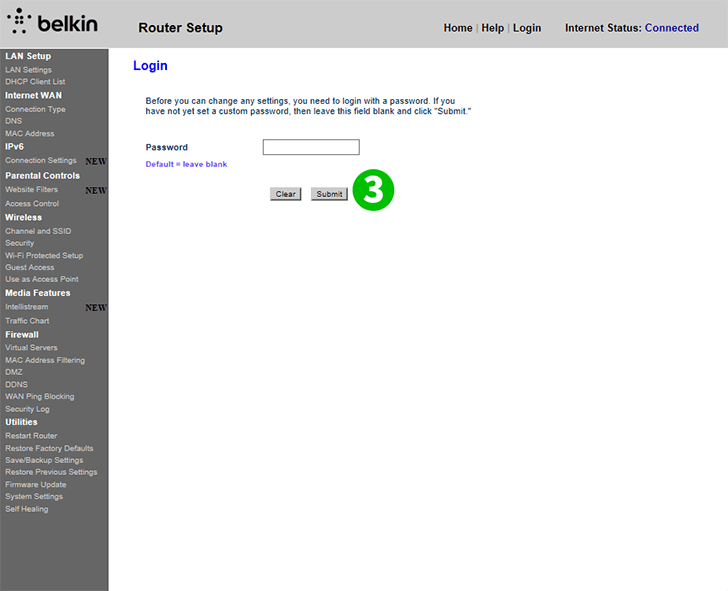
3 Geben Sie Ihr Passwort ein oder lassen Sie es leer, wenn kein Passwort vorhanden ist
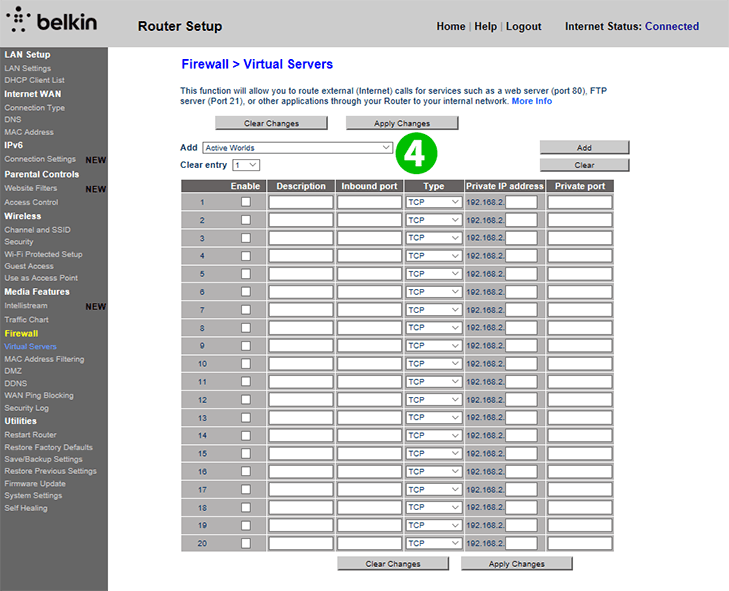
4 Klicken Sie auf das Menüband „ Add “.
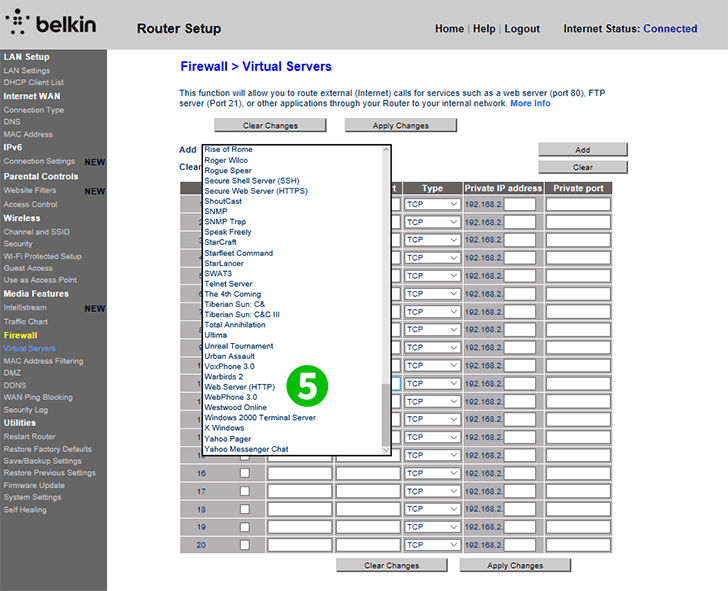
5 Scrollen Sie nach unten zu " Web Server (HTTP) " und wählen Sie ihn aus
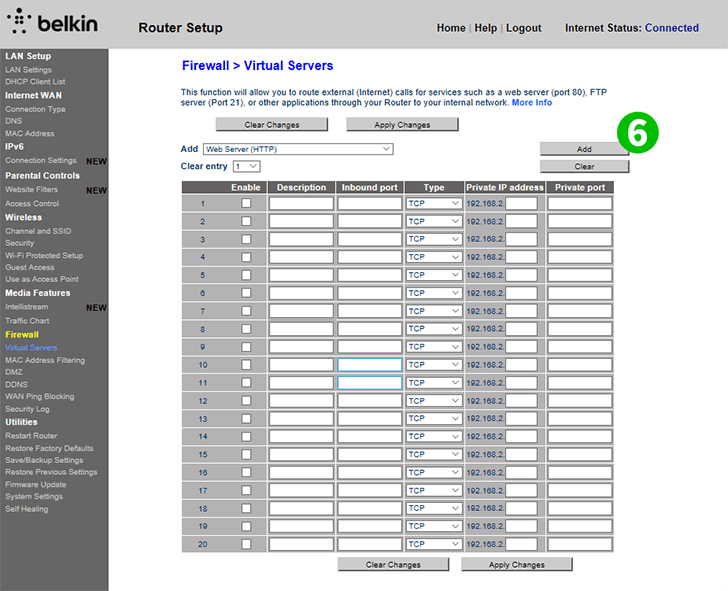
6 Klicken Sie auf die Schaltfläche „ Add “ neben der Registerkarte, um Ihren virtuellen Webserver hinzuzufügen
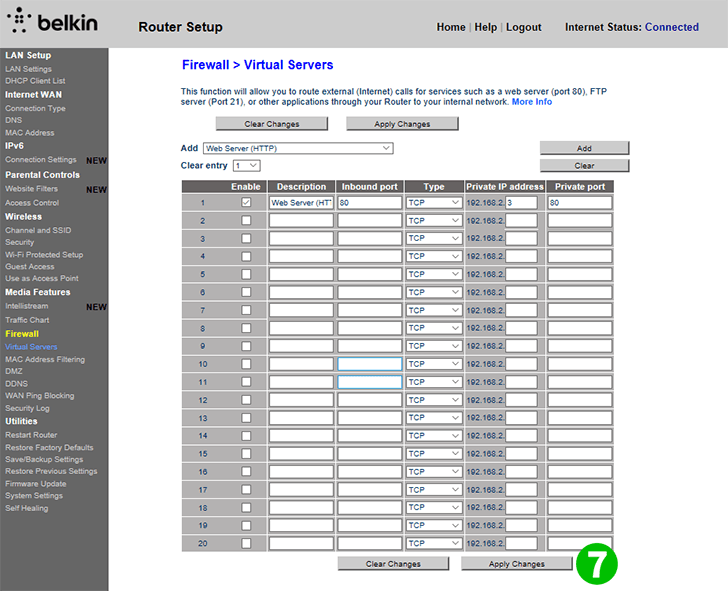
7 Fügen Sie in die „ Private IP “-Adresse den letzten Zahlensatz der lokalen IP ein, die mit dem Computer verbunden ist, auf dem cFos Personal Net läuft, und klicken Sie dann auf „ Apply Changes “.
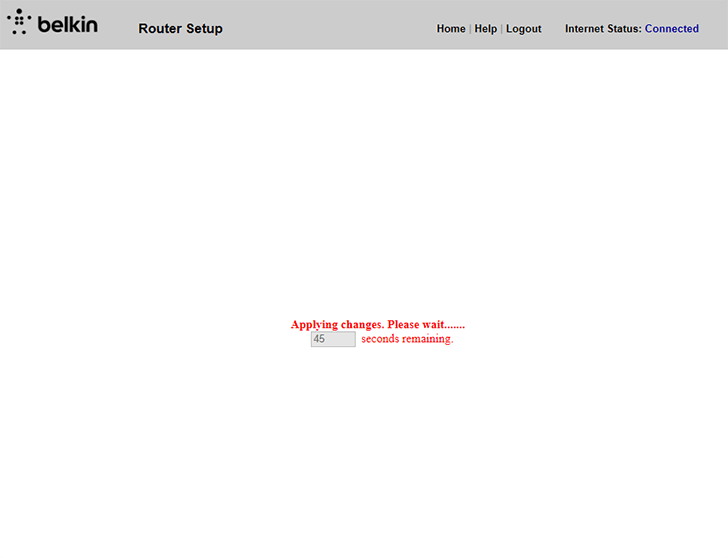
8 Warten Sie 45 Sekunden, bis der Router neu gestartet wird
Port-Forwarding ist jetzt für Ihren Computer eingerichtet.